So setzen Sie das Layout des Startbildschirms auf dem iPad 2 zurück
Es gibt verschiedene Möglichkeiten, das Layout der App-Symbole auf Ihrem iPad 2 einfach zu ändern. Unabhängig davon, ob Sie Apps einfach neu organisieren, um Ihre Favoriten besser zugänglich zu machen, oder die Apps in Ihrem Dock ändern, können Sie einen Startbildschirm verwenden Layout, das in nur wenigen Minuten nicht der Standardeinstellung entspricht. Wenn Ihnen die von Ihnen vorgenommenen Änderungen nicht gefallen oder wenn ein Verwandter oder ein Kind Ihre Symbole dramatisch verschoben hat, kann es einfacher sein, den iPad-Startbildschirm auf das Standardlayout zurückzusetzen. Lesen Sie also weiter unten, um zu erfahren, wo Sie die Einstellung finden, mit der Sie Ihre Symbole so zurücksetzen können, wie sie beim ersten Kauf Ihres iPad angezeigt wurden.
Stellen Sie das Standardlayout des Startbildschirms auf dem iPad 2 wieder her
Eines der größten Probleme beim Zurücksetzen auf Ihrem Gerät ist, dass Apps gelöscht werden. Glücklicherweise ist dies nicht der Fall, da durch das Zurücksetzen des Startbildschirms einfach der erste Startbildschirm so wiederhergestellt wird, wie er war, als das iPad neu war. Die restlichen Symbole auf Ihrem Gerät werden ab dem zweiten Startbildschirm alphabetisch sortiert. Sie können auf Ihrem Startbildschirm nach links wischen, um zum nächsten Bildschirm zu gelangen und den Rest Ihrer Apps nach dem Zurücksetzen zu finden. Außerdem werden alle von Ihnen erstellten Ordner rückgängig gemacht und die Apps, die sich in diesen Ordnern befanden, in dieser alphabetischen Reihenfolge eingefügt.
Bevor Sie etwas auf Ihrem iPad zurücksetzen, sollten Sie immer sicherstellen, dass Sie ein Backup in iTunes haben, falls etwas schief geht. Informationen zum Erstellen eines Backups finden Sie auf der Support-Website von Apple. Sobald Sie ein Backup erstellt haben, können Sie mit den folgenden Schritten fortfahren, um den iPad-Startbildschirm festzulegen.
Schritt 1: Tippen Sie auf das Symbol Einstellungen .

Schritt 2: Wählen Sie die Option Allgemein auf der linken Seite des Bildschirms.
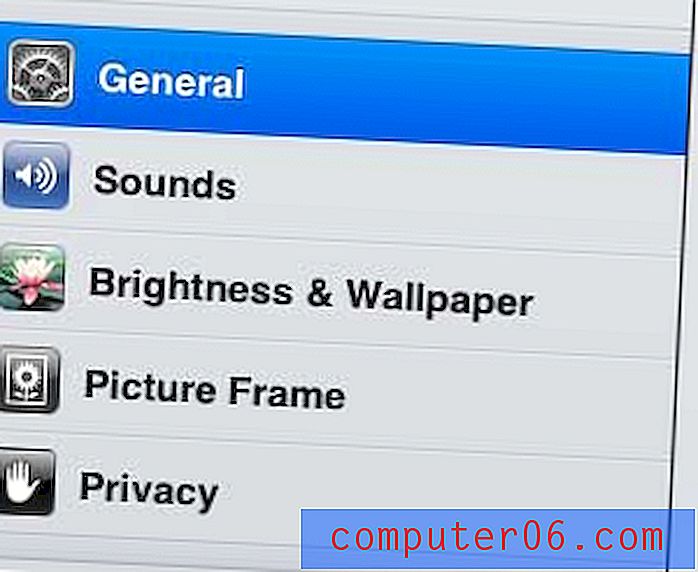
Schritt 3: Scrollen Sie zum unteren Rand des rechten Bildschirms und wählen Sie die Option Zurücksetzen .
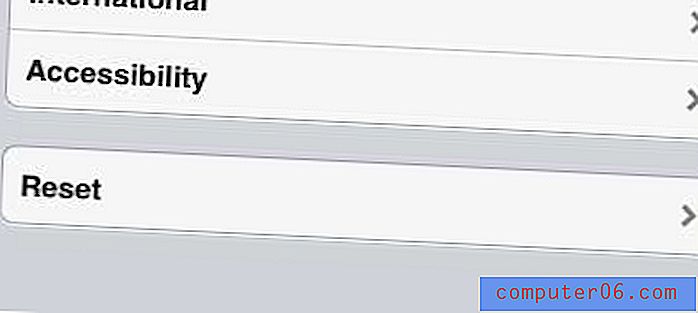
Schritt 4: Tippen Sie auf die Schaltfläche Startbildschirmlayout zurücksetzen.
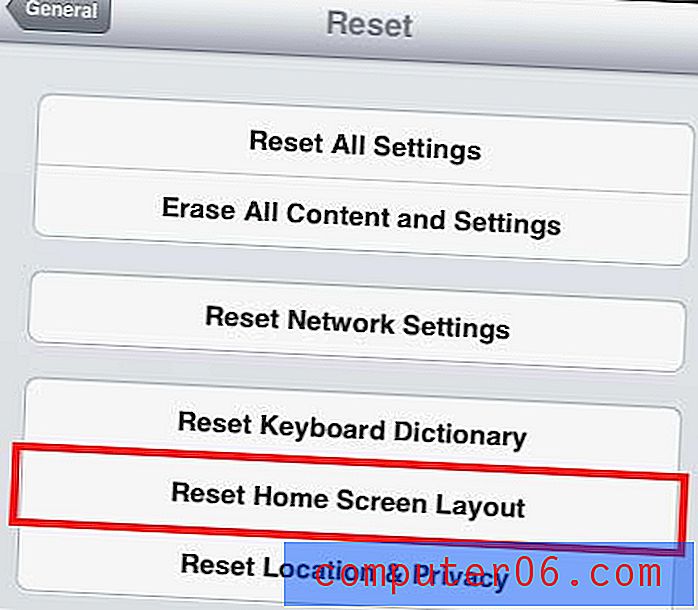
Schritt 5: Drücken Sie die Reset- Taste, um zu bestätigen, dass Sie das Layout auf die Werkseinstellungen zurücksetzen möchten.
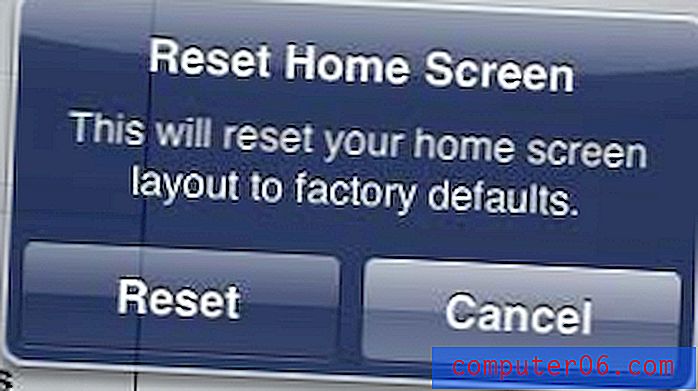
Wenn Sie ein neues Kabel oder Zubehör für Ihr iPad benötigen, ist Amazon ein großartiger Ort, um nachzuschauen. Sie haben Dutzende hilfreicher Accessoires und sind normalerweise zu niedrigeren Preisen erhältlich, die Sie in einem normalen Einzelhandelsgeschäft finden würden.



